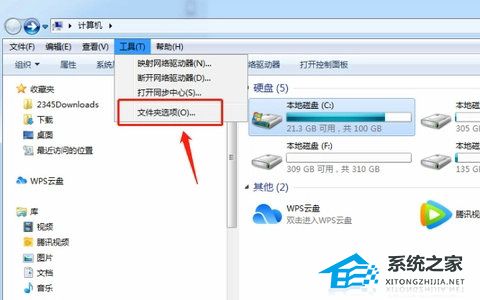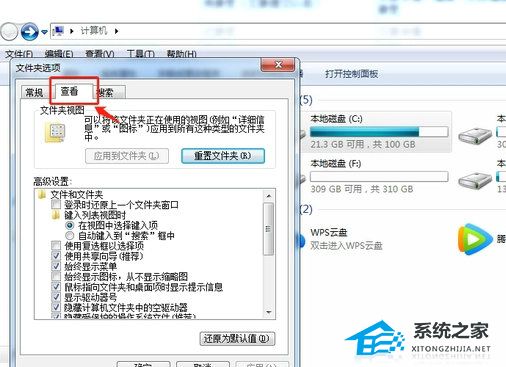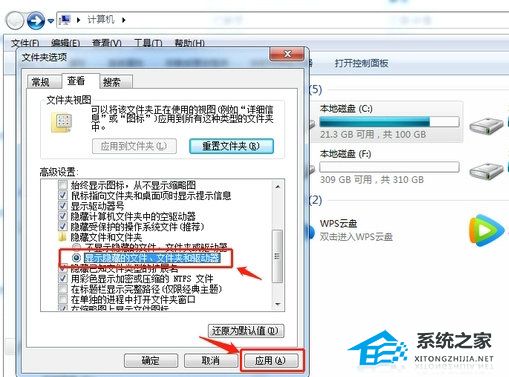Win7电脑C盘显示隐藏文件夹的方法 |
您所在的位置:网站首页 › 查看隐藏的文件夹的方法win7 › Win7电脑C盘显示隐藏文件夹的方法 |
Win7电脑C盘显示隐藏文件夹的方法
|
在Win7电脑操作中,用户不小心把C盘的文件夹隐藏了,想知道有什么方法能让C盘内的隐藏文件夹显示出来?接下来小编分享Win7电脑C盘显示隐藏文件夹的方法,操作后用户即可成功查看到Win7系统C盘内的隐藏文件夹,从而满足自己的操作需求。  联想笔记本 Windows7 64位 最新旗舰版
大小:6.02 GB
软件评级:
联想笔记本 Windows7 64位 最新旗舰版
大小:6.02 GB
软件评级: 立即下载
立即下载
Win7电脑C盘显示隐藏文件夹的方法: 1. 打开计算机图标。
2. 点击计算机对话框菜单栏上的“工具”,在下拉菜单中选择“文件夹选项”。
3. 在“文件夹选项”对话框中顶部切换至“查看”标签。
4. 在“查看”标签对话框的高级设置中,找到隐藏文件和文件夹,勾选“显示隐藏的文件、文件夹或驱动器”,点击应用。
5. 最后打开Win7电脑的C盘,即可看到显示出来的隐藏文件夹。 以上就是系统之家小编为你带来的关于“Win7电脑C盘显示隐藏文件夹的方法”的全部内容了,希望可以解决你的问题,感谢您的阅读,更多精彩内容请关注系统之家官网。 |
【本文地址】
今日新闻 |
推荐新闻 |